最初の子孫のビデオメモリ不足エラー: 6 つのテスト済み修正方法
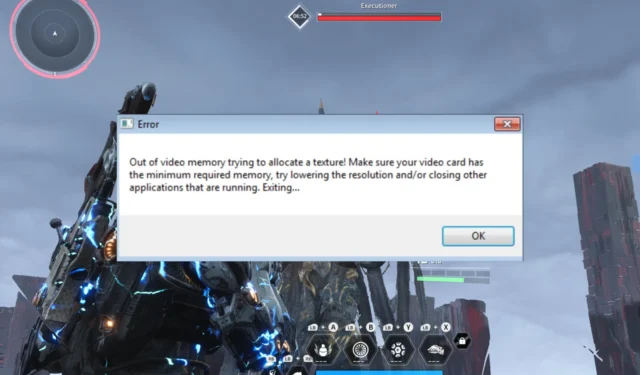
The First Descendant のプレイ中にビデオ メモリ不足エラーが発生すると、特に集中してゲームをしている最中であれば、非常にイライラすることがあります。幸いなことに、この問題を解決してゲームを再び楽しめるようにするための解決策がいくつかあります。
The First Descendant のビデオメモリ不足エラーを修正するにはどうすればよいですか?
1. レイトレーシングとNvidia DLSSオプションを無効にする
- The First Descendant ゲームを開きます。
- [設定]メニューに移動し、[グラフィック] タブに移動します。
- 設定をオフに切り替えてレイ トレーシングをオフにします。
- 「パフォーマンス」セクションで、「追加オプション」をクリックします。
- Nvidia カードをお持ちの場合は、Nvidia DLSS をオフにしてください。
レイ トレーシングと Nvidia DLSS を無効にすると、GPU への要求が軽減され、ビデオ メモリ不足エラーを防ぐことができます。
2. CPUパフォーマンスを制限する
- Intel の Web サイトから Intel Extreme Tuning Utility (XTU) をダウンロードしてインストールします。
- Intel Extreme Tuning Utility を開き、パフォーマンス コア比設定を見つけます。
- パフォーマンス コア比率をいくつかの値 (例: 55 倍から 54 倍) 減らします。
- 変更を保存し、コンピューターを再起動します。
CPU のパフォーマンス コア比を下げると、システムが安定し、CPU の高負荷によって発生するメモリ エラーが軽減されます。
3. グラフィックドライバーを更新する
- スタートメニューを右クリックし、デバイスマネージャーを選択します。
- [ディスプレイ アダプター]セクションを展開し、グラフィック カードを右クリックして [ドライバーの更新] を選択します。
- [更新されたドライバー ソフトウェアを自動的に検索する] を選択します。
- 画面上の指示に従って更新プログラムをインストールし、コンピューターを再起動します。
グラフィック ドライバーを更新すると、GPU で最新のソフトウェアが実行され、バグが修正され、パフォーマンスが向上します。
4. システム仕様をゲームの要件と一致させる
- The First Descendant の最小 GPU 要件については、Steam ページで確認してください。
- GPU が最小要件を満たしているか、それを上回っていることを確認します (例: GeForce GTX 1050 Ti または AMD Radeon RX 570)。
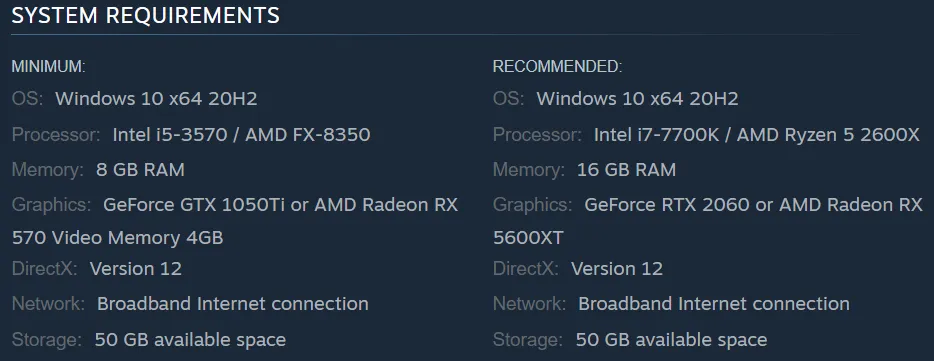
- 必要に応じて、GPU を少なくとも GeForce RTX 2060 または AMD Radeon RX 5600XT にアップグレードすることを検討してください。
ハードウェアがゲームの要件を満たしていることを確認すると、ゲームに十分なリソースが提供され、ビデオ メモリが不足するのを防ぐことができます。
5. 仮想メモリの設定を調整する
- コントロール パネルを開き、システムとセキュリティに移動します。
- 「システム」をクリックし、左側のパネルで「システムの詳細設定」を選択します。
- [パフォーマンス]セクションで、[設定] をクリックします。
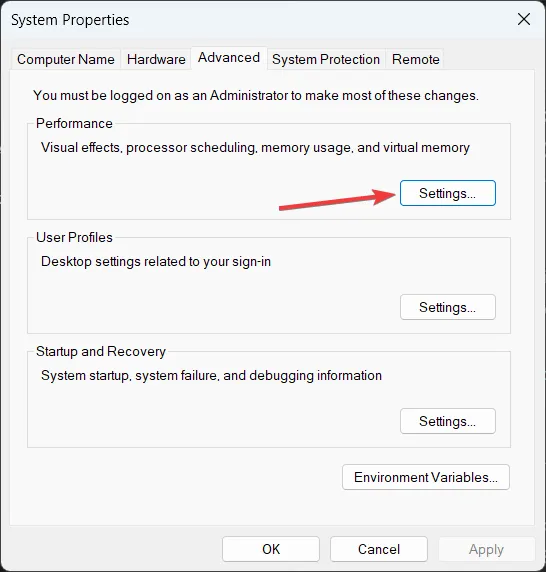
- [詳細設定]タブに移動し、[仮想メモリ]の下の[変更]をクリックします。
- すべてのドライブのページング ファイル サイズを自動的に管理するのチェックを外します。
- ゲームがインストールされているドライブを選択します。
- [カスタム サイズ]を選択し、[初期サイズ (MB)] と[最大サイズ (MB)]をシステムで推奨される値に設定します。
- 「設定」をクリックし、「OK」をクリックして、コンピューターを再起動します。
仮想メモリ設定を調整すると、システムが使用できるスワップ領域が増え、メモリ割り当てエラーを軽減できます。
6. ゲームのアップデートを確認する
- ゲームランチャー(Steam、Epic Games Store など)を開きます。
- ライブラリまたは「マイゲーム」セクションに移動します。
- 「The First Descendant」を見つけて右クリックし、「アップデートの確認」または「ゲームの更新」を選択します。
- 利用可能なアップデートをインストールしてから、ゲームを再起動します。
開発者は、メモリ関連の問題を含むバグを修正し、パフォーマンスを向上させるためにパッチを頻繁にリリースします。幸いなことに、最近のアップデートでこの問題は修正されました。
The First Descendant のビデオメモリ不足エラーに対するその他の便利な修正
- バックグラウンド プログラムを閉じる– タスク マネージャーを開き、不要なプロセスを閉じてメモリを解放します。
- BIOS を更新する– 製造元の Web サイトにアクセスして、最新の BIOS アップデートを見つけます。これにより、システム パフォーマンスが最適化され、メモリの問題が解決される可能性があります。
- ゲームを管理者として実行する– ゲームを管理者として実行すると、メモリ エラーにつながる可能性のあるアクセス許可の問題を解決できます。
- システム パフォーマンスの監視– システム パフォーマンスを監視すると、リソースのボトルネックを特定し、適切な対処策を講じることができます。
これらの手順に従うことで、The First Descendant のビデオ メモリ不足エラーを解決し、よりスムーズなゲーム体験を楽しむことができます。



コメントを残す